Aktivieren, Deaktivieren und Anpassen des Action Centers in Windows 11
![So passen Sie das Action Center in Windows 11 an [Vollständige Anleitung]](https://windowsreport.com/wp-content/uploads/2021/08/Untitled-design-84-1-1-886x590.jpg) Das Action Center, auch bekannt als Benachrichtigungscenter, wurde erstmals mit Windows Phone 8.1 im Juli 2014 eingeführt.
Das Action Center, auch bekannt als Benachrichtigungscenter, wurde erstmals mit Windows Phone 8.1 im Juli 2014 eingeführt.
Nun wurde es in Windows 11 vollständig neu gestaltet. Es verfügt über WinUI- und Fluent Design-Features sowie ein brandneues Schnellzugriffsfenster.
In Anbetracht dessen wollen viele Benutzer wissen, wie sie das Action Center anpassen können. Der heutige Leitfaden zeigt Ihnen einige Optionen dazu.
Aber sehen wir uns zunächst einige der besten Funktionen des Action Centers in Windows 11 an, die die Zugänglichkeit am Arbeitsplatz definitiv vereinfachen werden.
Was sind einige der neuen Funktionen des Action Centers in Windows 11?
- WI-FI-Einstellungen – Dies ist die erste anpassbare Option, die Sie im Action Center von Windows 11 sehen werden.
- Bluetooth-Einstellungen – Sie können die Bluetooth-Einstellungen aktivieren/deaktivieren und Ihr Gerät sichtbar/versteckt machen. Wenn Sie jedoch auf Probleme stoßen, überprüfen Sie, was Sie tun können, wenn Bluetooth in Windows 11 nicht funktioniert.
- Der Flugmodus – Diese Funktion schaltet alle Funkchips aus, die die Kommunikations- und Navigationssysteme eines Flugzeugs stören könnten.
- Stromsparmodus – Wenn Sie diesen im Action Center aktivieren, werden bestimmte Einstellungen geändert, um die Batterielebensdauer zu erhalten, bis Sie Ihr Gerät aufladen können. Zögern Sie nicht, den Akkuverbrauch und die Gesundheit in Windows 11 zu überprüfen.
- Fokusassistenz – Wenn Sie diese aktivieren, werden Ablenkungen durch Benachrichtigungen vermieden, wenn Sie konzentriert bleiben müssen.
- Barrierefreiheit – Mit der Unterstützung des Action Centers von Windows 11 können Sie mehrere Barrierefreiheitsoptionen aktivieren, wie z.B. Lupe, Farbfilter, Erzählfunktion, Mono-Audio oder Hafttasten.
- Toneinstellungen – Ändern Sie die Toneinstellungen, indem Sie den Kippschalter, der im Action Center verfügbar ist, ziehen.
- Helligkeitseinstellungen – Das Action Center von Windows 11 ermöglicht es Ihnen auch, die Helligkeitseinstellungen schnell anzupassen. Wenn diese Option aus irgendeinem Grund nicht verfügbar ist, können Sie einige andere Möglichkeiten zur Änderung der Helligkeitseinstellungen in Windows 11 überprüfen.
Wie kann ich das Action Center in Windows 11 anpassen?
1. Neue Verknüpfungen hinzufügen
-
Schauen Sie auf die rechte Seite Ihrer Taskleiste, und klicken Sie auf das Wlan-, Ton- und Batteriesymbol.

-
Klicken Sie auf das Bearbeiten-Symbol, das mit einem Stift gekennzeichnet ist.
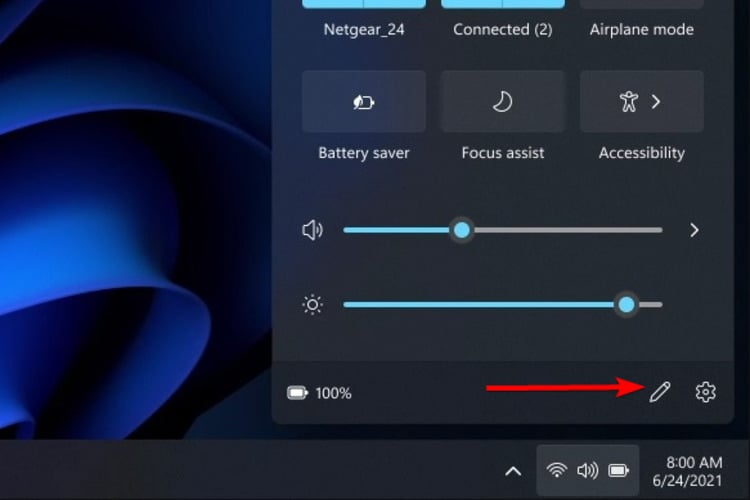
- Jetzt können Sie das Entpinnsymbol auf jeder der Steuerungs-Verknüpfungen sehen.
-
Wählen Sie Hinzufügen von Verknüpfungen.
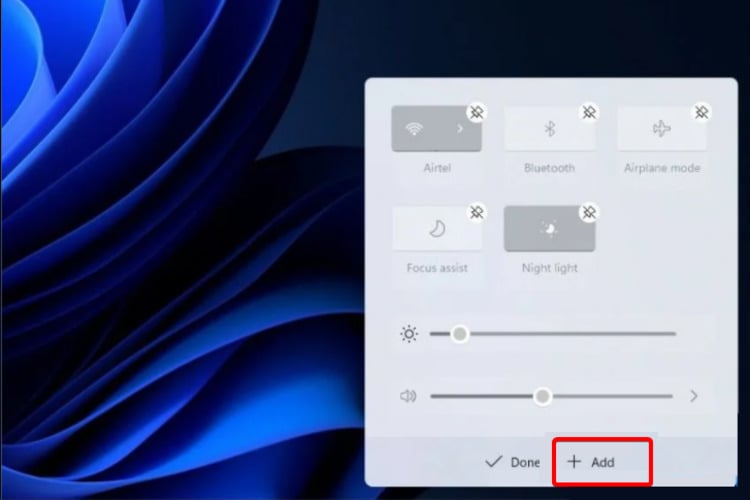
- Wählen Sie die benötigten Verknüpfungen aus.
-
Klicken Sie auf Fertig, um den Vorgang abzuschließen.
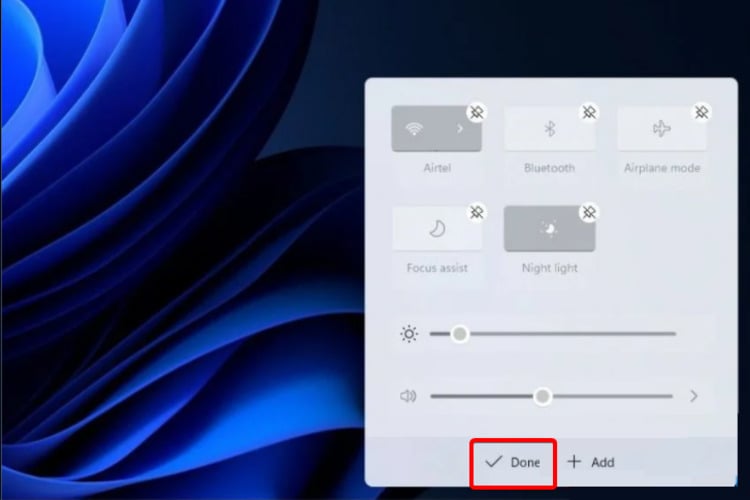
Durch das Hinzufügen neuer Verknüpfungen im Action Center von Windows 11 können Sie Ihre digitale Umgebung personalisieren. Bitte beachten Sie jedoch, dass die Auswahlmöglichkeiten begrenzt sind.
2. Verknüpfungen entfernen
- Öffnen Sie das Action Center, indem Sie auf das Wlan-, Ton- und Batteriensymbol (von der rechten Seite Ihrer Taskleiste) drücken.
-
Drücken Sie auf das Entpinnsymbol über der Verknüpfung, die Sie aus dem Action Center entfernen möchten.
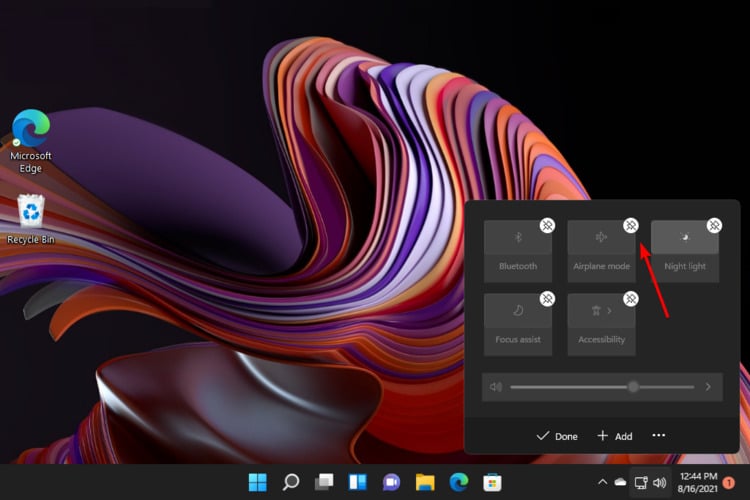
-
Sie werden jetzt sehen, dass sie aus dem Windows 11 Action Center entfernt wurde. In diesem Fall sprechen wir von der Option Flugmodus.
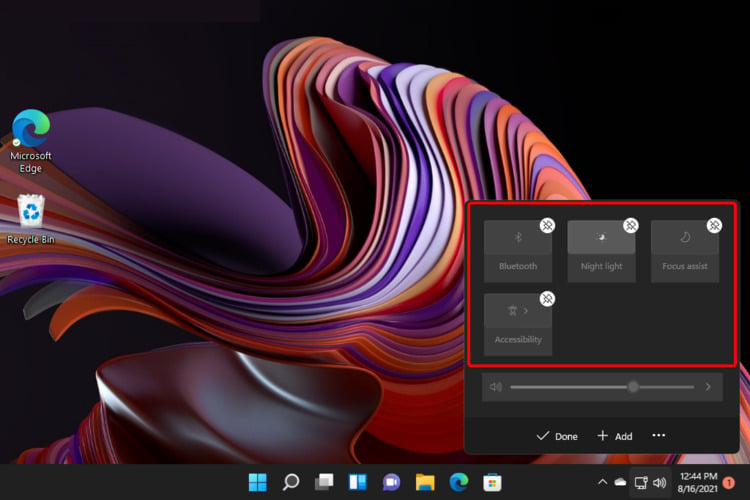
- Klicken Sie nach Abschluss auf Fertig.
- Wiederholen Sie die gleichen Schritte für alle unnötigen Verknüpfungen.
Mit dieser Option werden die Verknüpfungen aus dem Action Center entfernt. Wenn Sie jedoch Ihre Meinung ändern, können Sie sie mit der zuerst genannten Lösung wieder hinzufügen.
3. Verknüpfungen neu gruppieren
- Öffnen Sie das Action Center, wie zuvor gelernt.
- Drücken Sie erneut auf das Bearbeiten-Symbol.
- Klicken und ziehen Sie die Verknüpfung, um sie nach Ihren Wünschen neu anzuordnen.
Diese Option ermöglicht es Ihnen, schnell auf Ihre am häufigsten verwendeten Verknüpfungen zuzugreifen. So können Sie die benötigten Verknüpfungen effizient umsortieren, anstatt sie häufig suchen zu müssen. Auf diese Weise sparen Sie viel mehr Ihrer Arbeitszeit.
4. Transparenzeffekte anpassen
-
Klicken Sie auf die Windows-Taste, dann im Einstellungsmenü.
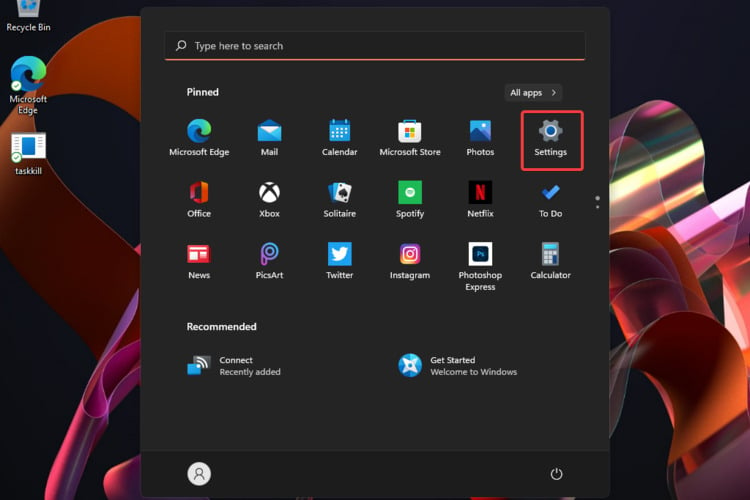
-
Klicken Sie auf Personalisierung, und navigieren Sie zu Farben.
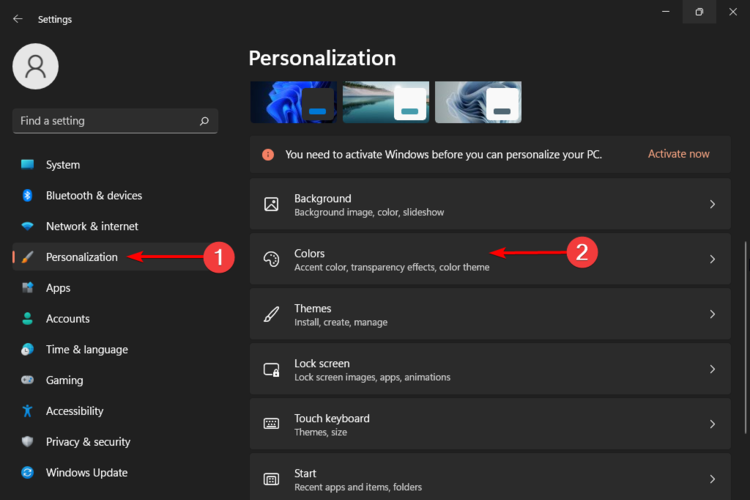
-
Deaktivieren Sie den Kippschalter im Abschnitt Transparenzeffekte. Wie Sie im Bild unten sehen können, wird diese Option nicht verfügbar sein, wenn Sie Ihre Windows-Lizenz nicht aktiviert haben. Stellen Sie also sicher, dass Sie dies vorher tun!
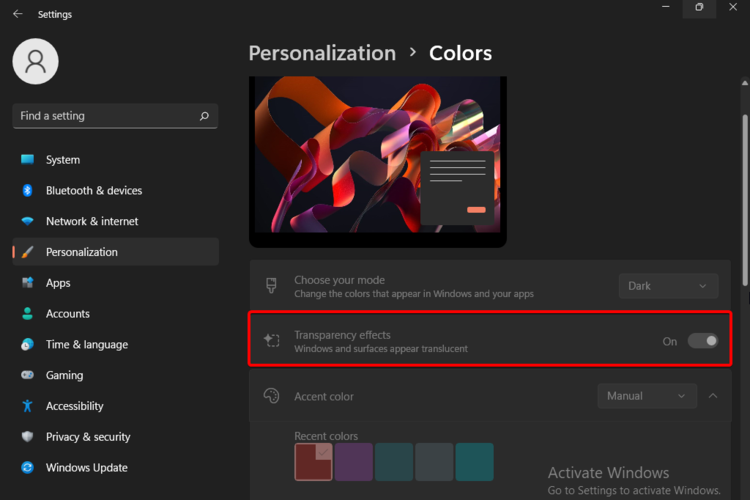
- Um es wieder zu aktivieren, wiederholen Sie die gleichen Schritte und schalten Sie den Kippschalter auf Aus.
Windows bietet eine leicht transparente Erscheinung in der Taskleiste, im Startmenü und im Action Center. Daher kann es so aussehen, als würde es mit Ihrem aktuellen Hintergrundbild verschmelzen.
Wenn Ihnen dieser durchscheinende Look nicht gefällt, Sie aber eine einfarbige Darstellung des Action Centers bevorzugen, können Sie ihn mit den obigen Schritten deaktivieren.
Windows 11 Action Center versus Windows 10 Action Center
Das Action Center in Windows 11 sieht ganz anders aus als das Action Center, das wir von Windows 10 kennen. Doch lassen Sie uns einige verwandte Unterschiede betrachten.
Zunächst einmal sollten Sie beachten, dass ein neues Panel-Design verwendet wird, bei dem Ihre Benachrichtigungen und Steuerungen in verschiedene Gruppen unterteilt sind, wobei die Benachrichtigungen über dem Schnellzugriffsfenster angezeigt werden.
Das Action Center ist jetzt größenveränderbar/adaptiv, und es kommt immer noch mit einem „Alle löschen“-Button oben rechts im Panel.
Nach dem Modell von Windows 10 ermöglicht das neue Schnellzugriffsfenster den schnellen Zugriff auf häufig verwendete Einstellungen, wie Bluetooth, Flugmodus, Stromsparmodus, Ton usw.
Im Großen und Ganzen ist die Funktionalität des Action Centers in Windows 11 unverändert. Wenn man jedoch das Einstellungsfenster betrachtet, ist es jetzt anpassbarer.
Sie können auch einige schöne Animationen genießen, die auffallen, wenn Sie auf eine Aktion im Action Center klicken, um die Funktion zu aktivieren.
Beachten Sie auch, dass die neueste Version im Gegensatz zu Windows 10 Ihnen Unterstützung für das neue Musiksteuerungsfenster bietet. Dies erscheint nur, wenn eine App Audio abspielt.
Die neue Musiksteuerungsfunktion ermöglicht es Ihnen, den Audioinhalt direkt aus dem Windows Action Center anzupassen. In der vorherigen Betriebssystemversion wurde diese Funktionalität über eine veraltete Musiksteuerungsbenutzeroberfläche zur Verfügung gestellt.
Wie erwähnt, hat sich die grundlegende Funktionalität des Action Centers nicht geändert, was bedeutet, dass Sie weiterhin in die Einstellungen-App springen können, um das Erlebnis weiter anzupassen und wie Benachrichtigungen angezeigt werden.
Wenn Sie weitere Fragen oder Gedanken haben, können Sie uns gerne Ihren Kommentar unten in unserem dedizierten Abschnitt hinterlassen.












